Primeiros passos
Antes de nos aprofundarmos nos recursos do Salescope BI, vamos conhecer alguns conceitos básicos do sistema. Esses conceitos são comuns para todos os módulos do Salescope, e entendendo-os, você será capaz de explorar toda a plataforma por conta própria.
Abra o Salescope BI em sua área de trabalho ou Menu Iniciar do Windows.
![]()
Este manual presume que você já possua o Salescope BI instalado e configurado em seu computador. Caso ainda não o tenha, siga nosso manual de implantação.
Módulos
O Salescope BI é um software composto por módulos. Um módulo pode ser resumido como um painel de informações com um propósito de análise.
Por exemplo, um módulo pode lhe mostrar um mapa de suas vendas, enquanto um segundo módulo pode mostrar um um gráfico com o histórico de vendas. Cada um dos módulos é projetado por nossa equipe para trazer uma visão única do seu negócio.
Você tem acesso a todos os módulos do sistema no menu vertical localizado no lado esquerdo da tela.
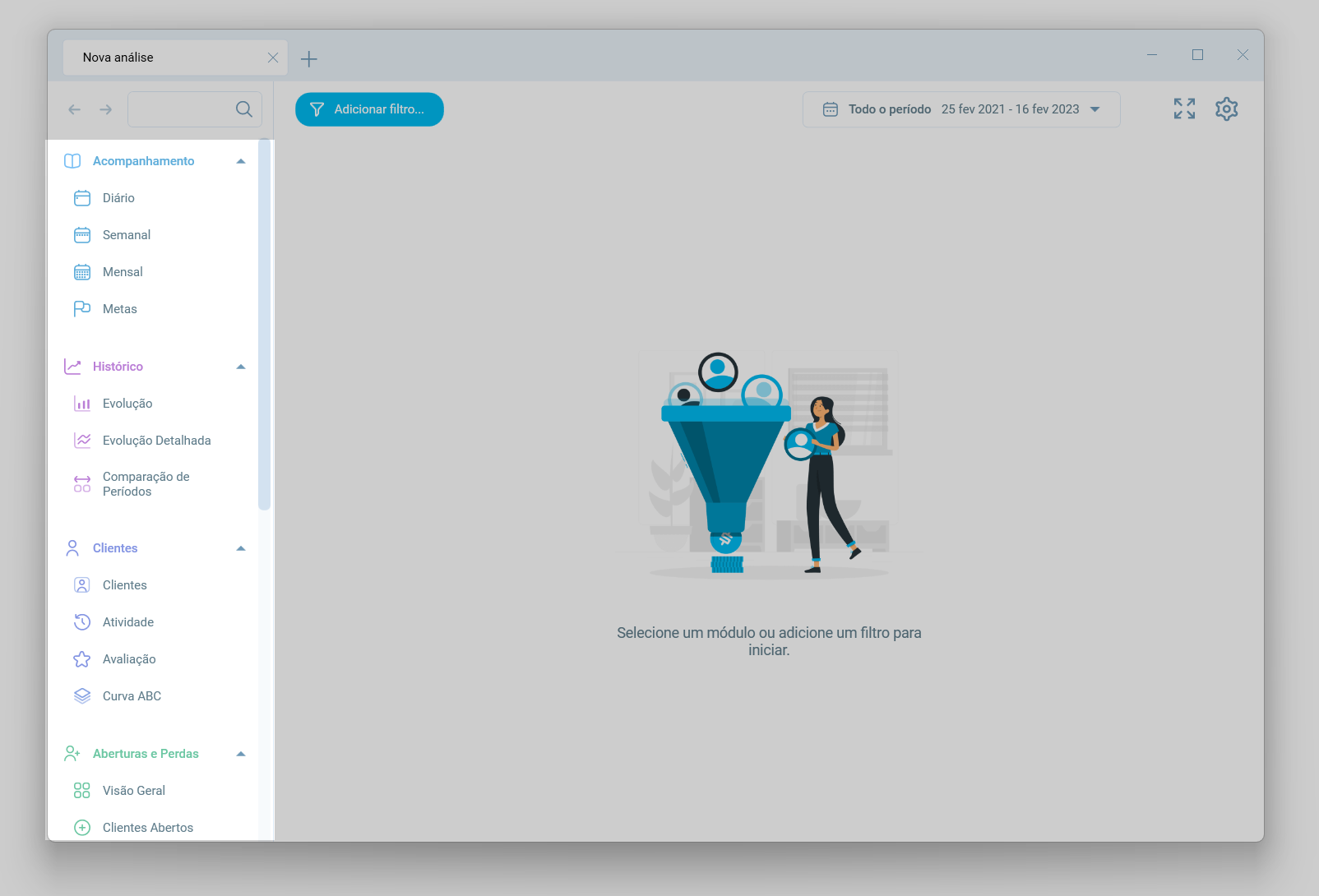
O Salescope BI possui mais de 20 módulos de análises, separados em 6 categorias:
- Acompanhamento: São módulos que permitem um acompanhar o dia-a-dia da sua empresa, com foco em acontecimentos recentes;
- Evolução: Análises históricas de valores;
- Clientes: Módulos que exibem informações sobre seus clientes;
- Aberturas e perdas: Visões sobre a conquista ou churn da carteira de clientes;
- Análises: Visões análiticas, comparativos e relatórios que permitem uma exploração geral dos números;
- Mapas: Contém módulos que exibem suas vendas em mapas.
As categorias ajudam a organizar todos os módulos do sistema por áreas em comum. Por exemplo, todos os módulos que permitem análise histórica de vendas estão sob o menu Evolução.
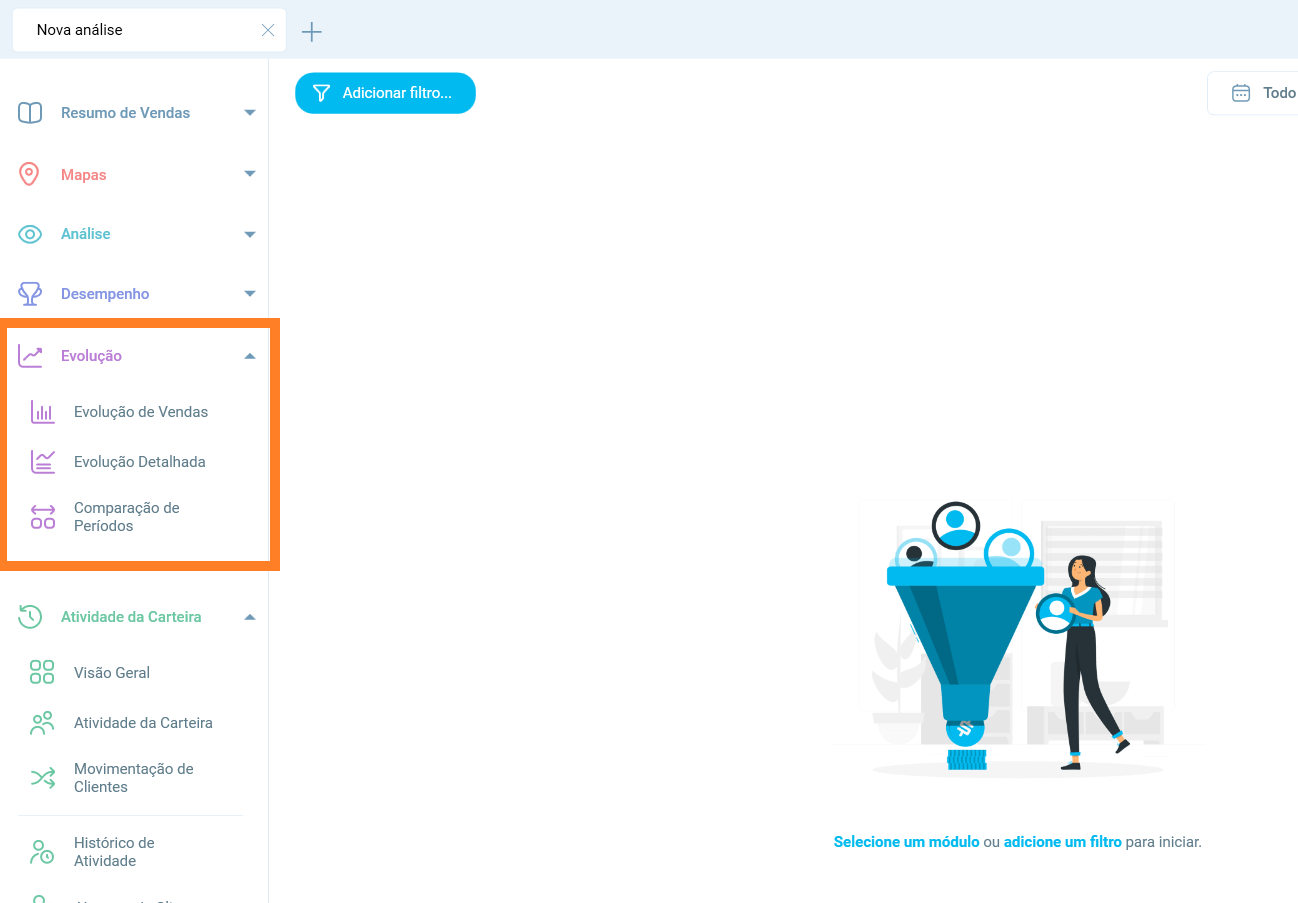
Ao clicar sobre um módulo, ele será aberto no lado direito da tela.
Por exemplo, clicando no módulo "Mapa de Calor", você verá à direita da tela um mapa de calor de suas vendas:
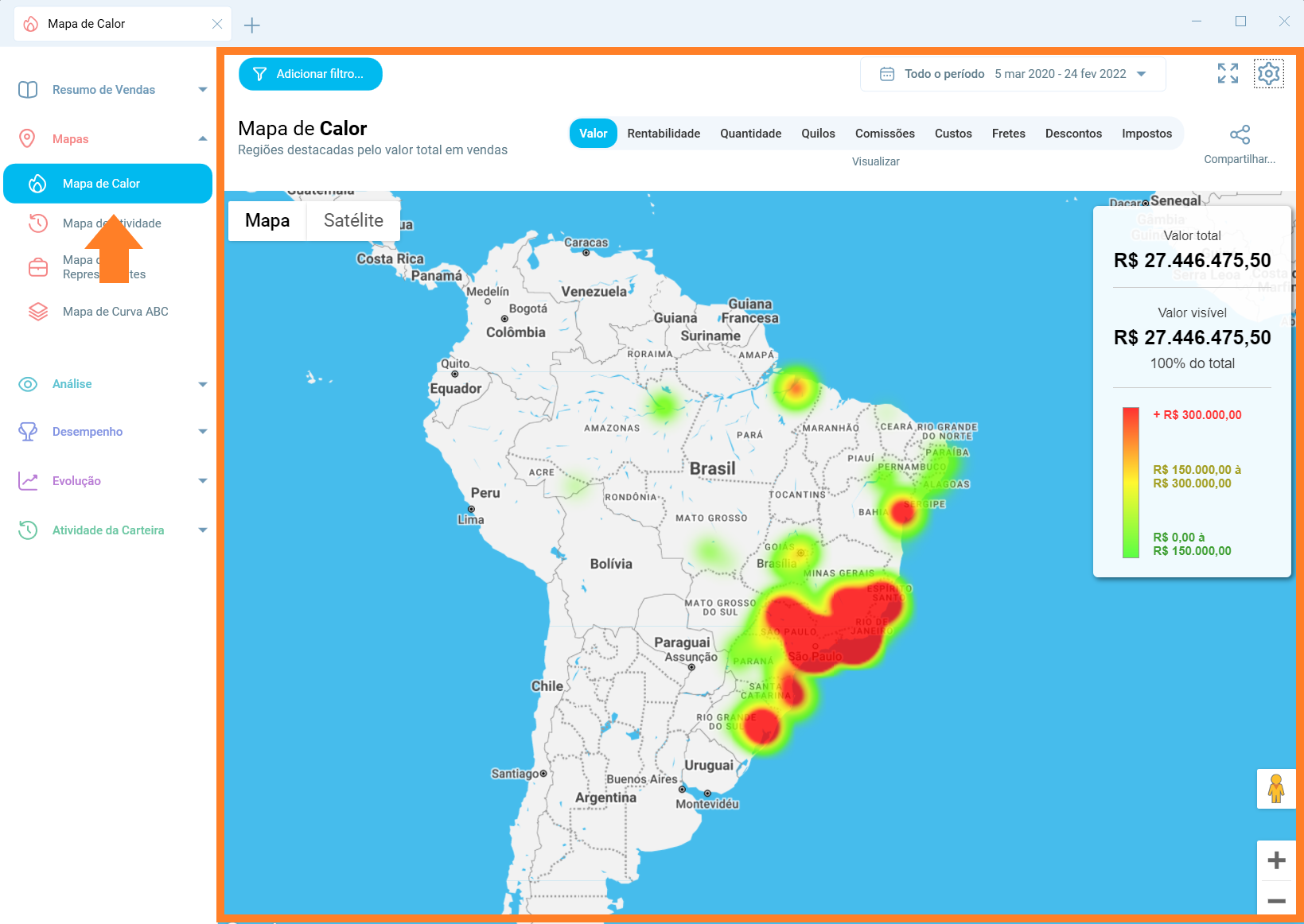
Quer analisar seu histórico de vendas? Basta clicar no menu "Evolução de Vendas".
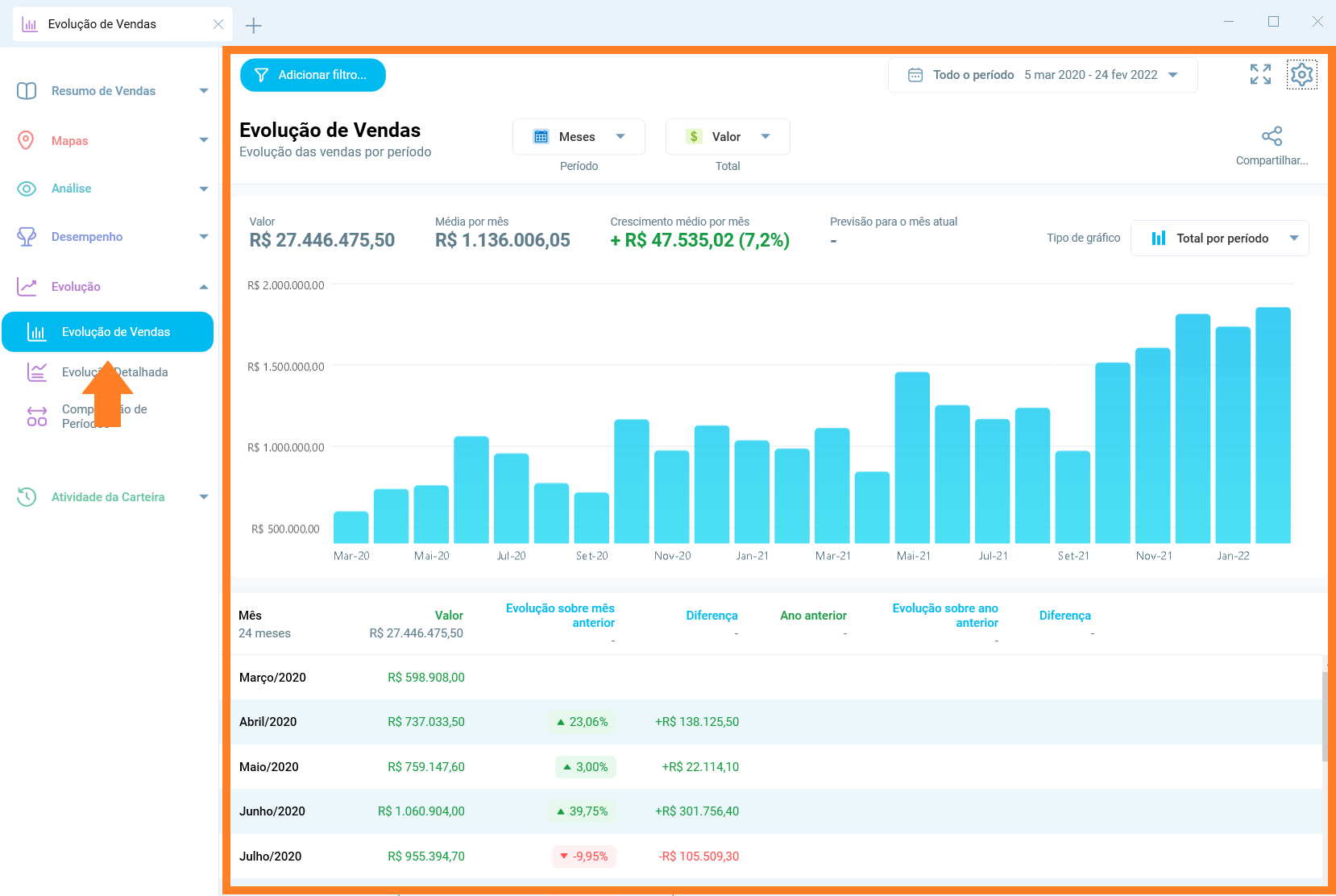
Considere tirar alguns minutos para navegar por alguns módulos para conhecer algumas das diferentes visões geradas pelo Salescope BI.
Você pode conhecer mais sobre um módulo clicando sobre o nome do mesmo após aberto. O Salescope irá abrir um manual referente ao módulo atual.
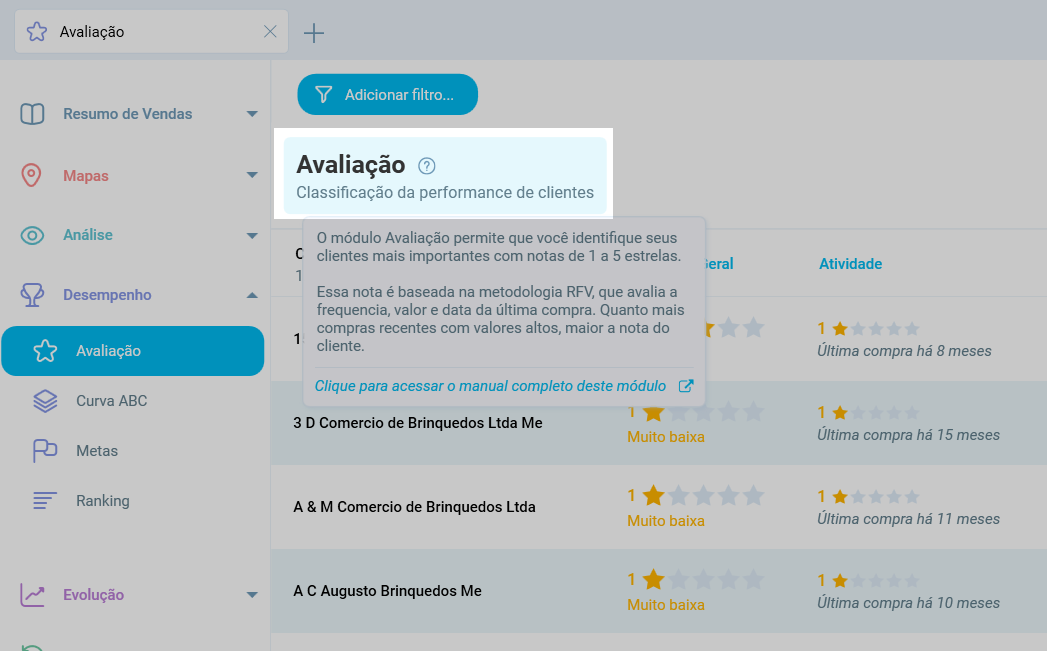
Filtros
Por padrão, sempre que você acessar um módulo, o Salescope BI irá gerar uma análise baseada em todas as vendas de sua empresa. Porém, você também pode restringir qualquer análise a um conjunto de informações.
Por exemplo, você pode acessar o módulo "Mapa de Calor" e analisar apenas as vendas de um representante.
Para isso, após abrir o módulo, clique no botão "Adicionar filtro..." localizado na parte superior da tela.
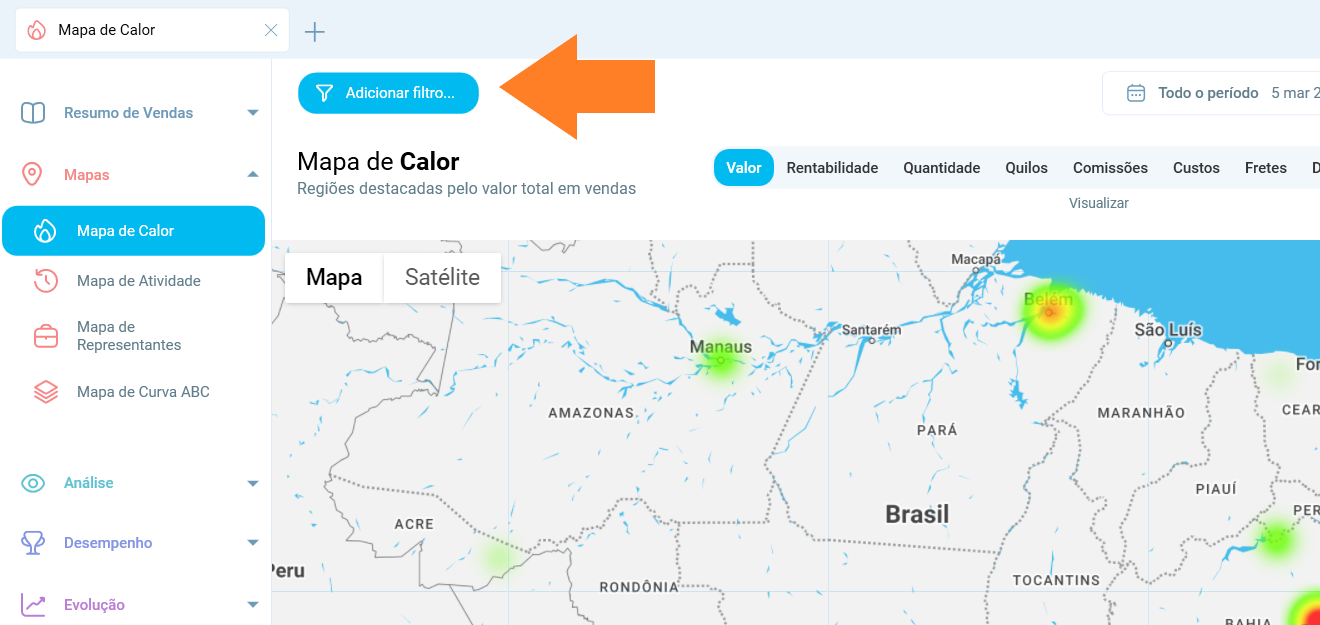
Será aberta uma janela de filtros.
Selecione "Representantes", em seguida o vendedor a ser analisado, e clique em "Aplicar filtros".
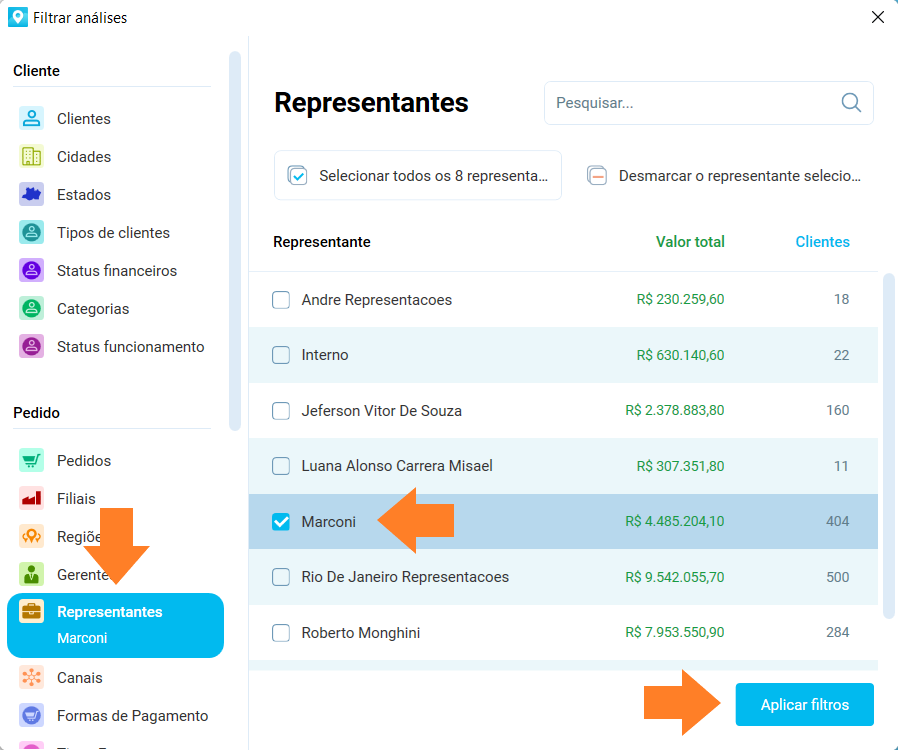
Pronto, a partir de agora, todas as análises realizadas serão baseadas apenas nas vendas do vendedor selecionado.
Você também verá o nome do representante sempre destacado como um filtro aplicado na parte superior da tela.
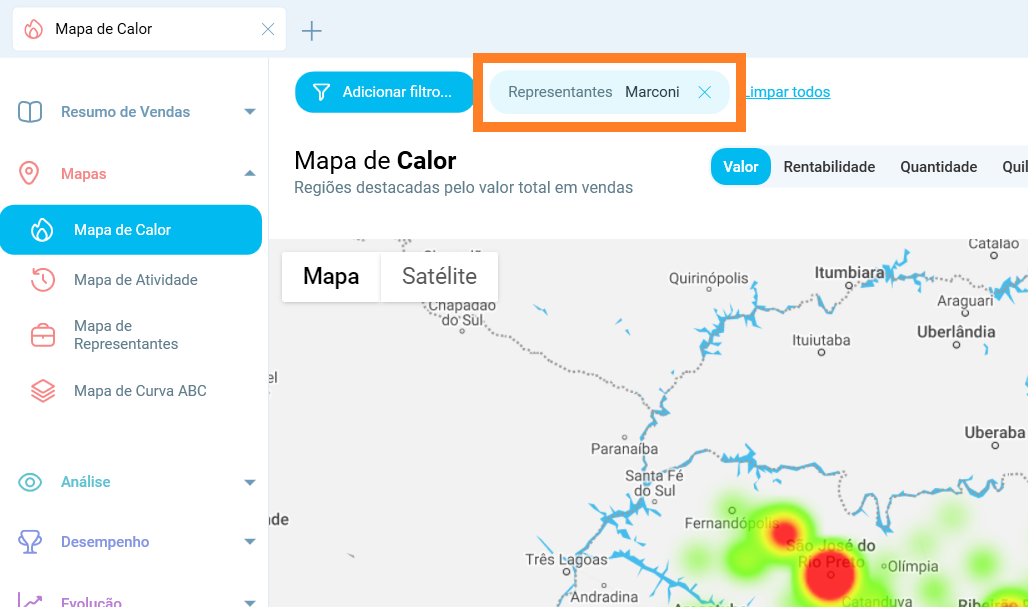
Você pode combinar diversos filtros, como um conjunto de vendedores, produtos, clientes ou qualquer outro elemento.
Para voltar a ver todas as vendas, sem restrições, basta excluir os filtros aplicados, ou clicar no botão "Limpar todos".
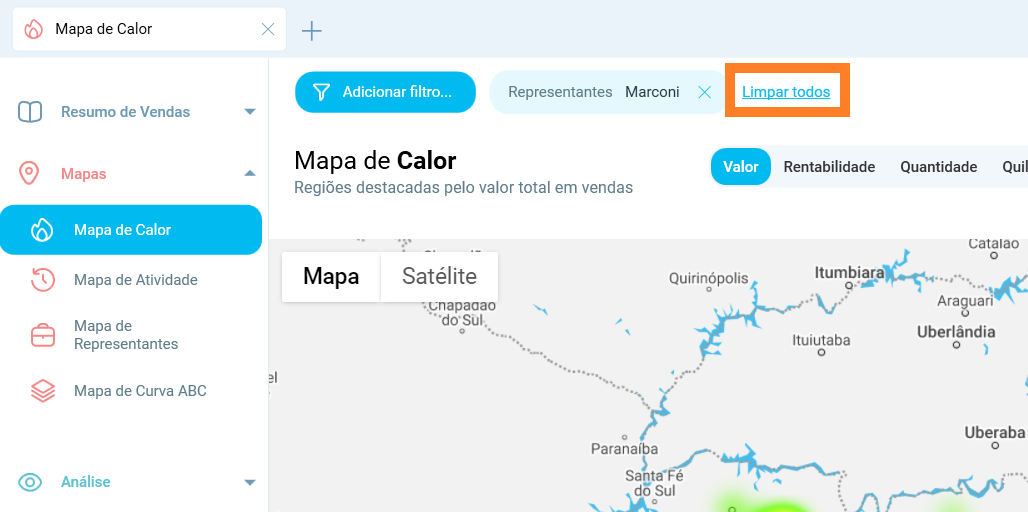
Datas
Você também pode restringir suas análises a um período de tempo específico utilizando os filtros de data do Salescope.
Os filtros de data estão localizados no canto superior direito da tela.
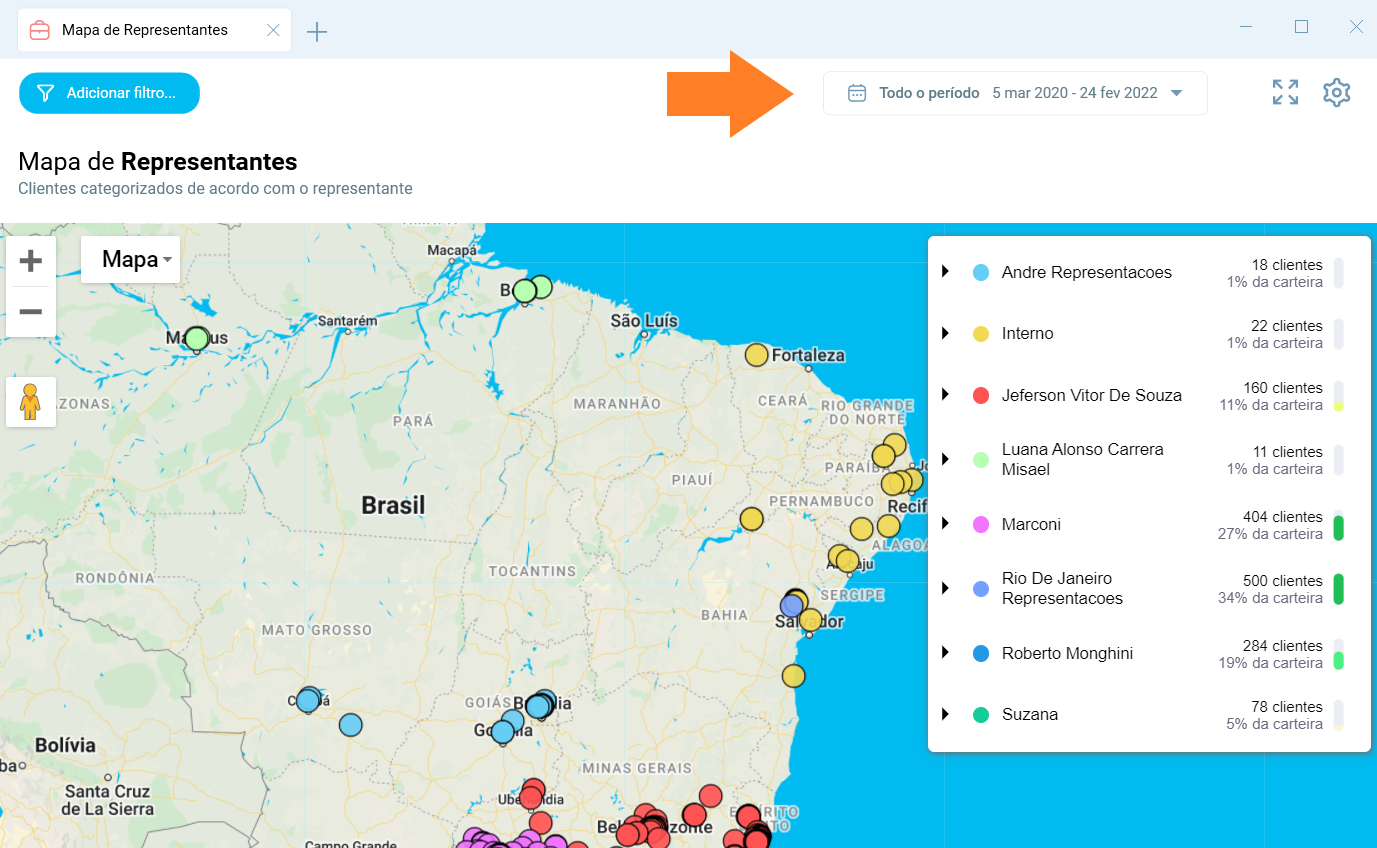
Imagine, por exemplo, você queira gerar um mapa de calor das vendas dos últimos 30 dias.
Para isso, abra o módulo Mapa de Calor, e, nos filtros de data selecione a opção "Últimos 30 dias".
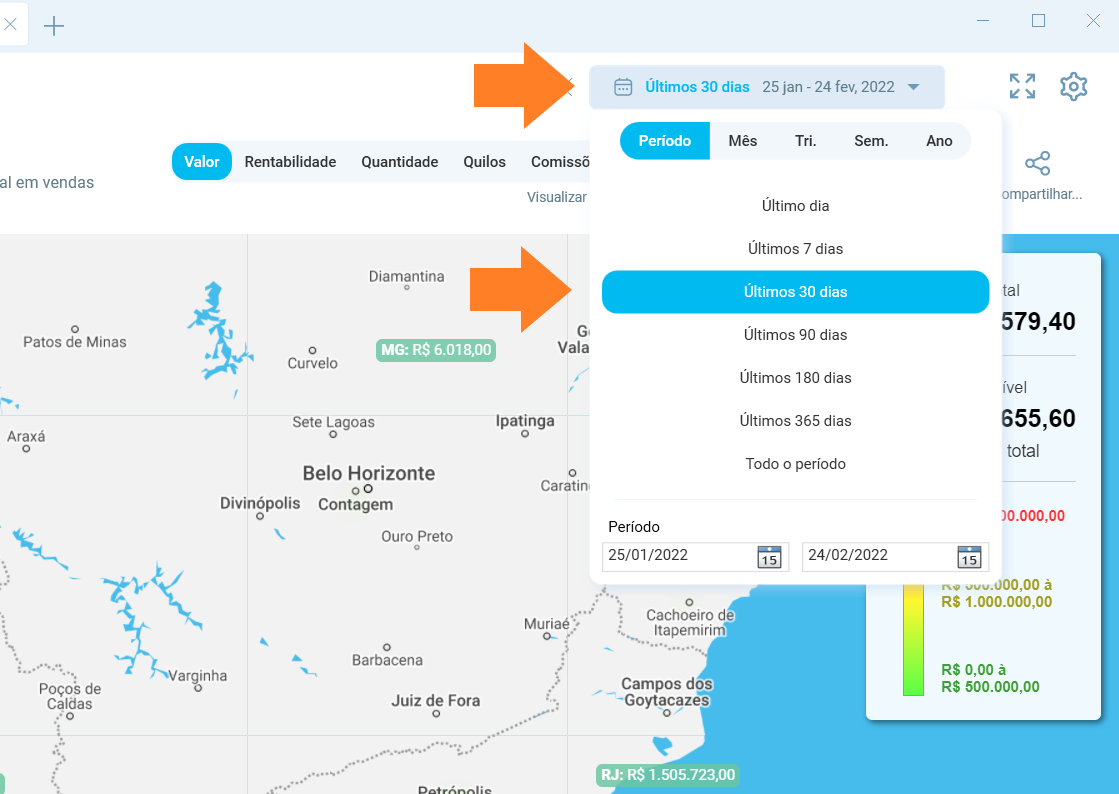
E pronto, com dois cliques você gerou um mapa de calor com as vendas dos últimos 30 dias. E note que a partir de agora todas as suas análises, em qualquer módulo, será restrita às vendas dos últimos 30 dias (até que você remova o filtro de datas).
Abas
Ao navegar na internet, seu navegador permite que você abra diversos sites utilizando abas.
O Salescope BI também possui abas, para que você possa utilizar diversos módulos simultaneamente. As abas do Salescope permite que você navegue por diferentes análises sem perder sua linha de raciocínio.
Para abrir uma nova aba, basta clicar sobre o ícone de "Nova aba", ou pressionar as teclas Ctrl + T.
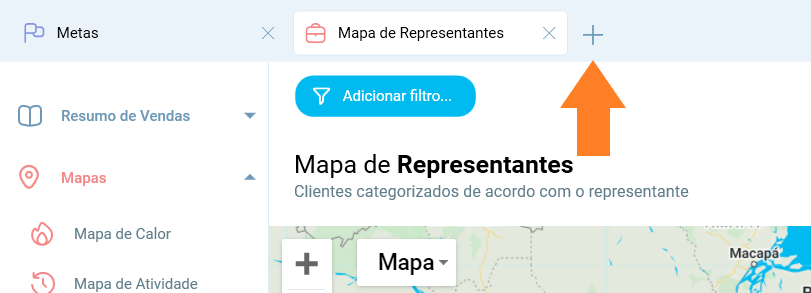
Para fechar uma aba, basta clicar sobre o ícone de "Fechar aba", ou pressionar as teclas Ctrl + W.
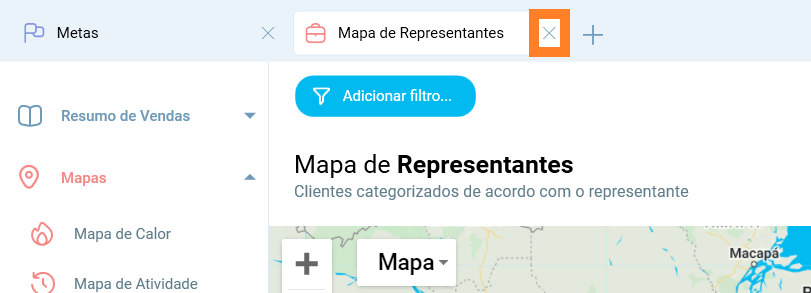
Cada aba possui seu próprio conjunto de filtros. Ao aplicar um filtro em uma aba, ele será aplicado apenas na aba selecionada.